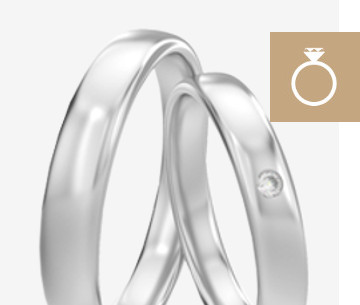Vložiť Stĺpce
Používanie stĺpcov nie je iba záležitosťou novín či časopisov, ale využijete ich aj na vytváranie prehľadného obsahu stránky, ktorý rozdelí obsah do samostatných častí napr.: pre jednotlivé typov služieb, vytvorenie obrázkovej kategorizácie, blogu..
Okrem toho, že táto funkcia výrazne vylepší grafickú prezentáciu stránky, je jednoducho ovládateľná a navyše správne zobrazí obsah na mobilných zariadeniach.
Postup na vloženie stĺpcov v ClickEshop administrácii v časti Správa obsahu:
Panel je možné vložiť 4 rôznymi spôsobmi:
- kliknúť v tele stránky pravé tlačítko myši - Pridať komponent - Stĺpce
- označiť text a v nástrojovej lište kliknúť ikonku "plus" - Pridať komponent - Stĺpce
- stlačiť klávesu "enter" a v nástrojovej lište kliknúť ikonky Pridať komponent - Stĺpce
- nadísť myšou na už vložený komponent a kliknúť ikonky "plus" - Stĺpce
- zmeny uložiť kliknutím pravého tlačítka myši - Uložiť
Stĺpcom je možné nastaviť nasledovné vlastnosti:
- Počet stĺpcov: počet stĺpcov na jeden riadok. Počet je možné kedykoľvek meniť.
- Šírka pravého okraja [%]: odsadenie medzi jednotlivými stĺpcami
a) Hodnota 1 a viac znamená, že stĺpce nebudú tesne pri sebe ale bude medzi nimi medzera
b) Hodnota 0 znamená, že stĺpce budú tesne pri sebe
- Max. šírka bloku [px]: max. šírka všetkých stĺpcov aj s odsadeniami
- Zarovnanie: možnosť zvoliť zarovnania obsahu vpravo, vľavo alebo na stred
- zmeny uložiť kliknutím pravého tlačítka myši - Uložiť
Príklady použitia
1/ Zlepšenie grafického vzhľadu stránky
Do stĺpcov je možné vkladať samotné texty, samotné obrázky, text s obrázkami, tlačítko a podobne. Stĺpce nájdete často použité aj v našich šablónach.Príklady zobrazenia:
3 stĺpce s vloženými obrázkami
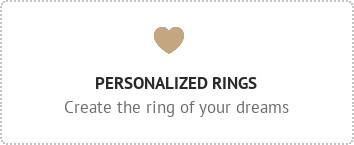
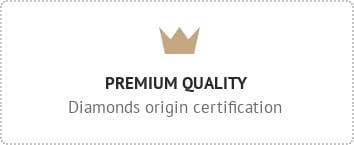
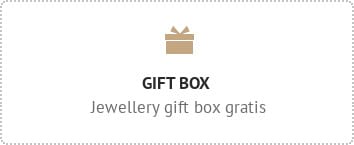
4 stĺpce s obrázkami s textami
DIAMOND EARRINGS
Lorem ipsum dolorem et asum tradutore al traverol detro menotral. Mamutor lorem ipsum dolorem et asum
WEDDING RINGS
Lorem ipsum dolorem et asum tradutore al traverol detro menotral. Mamutor lorem ipsum dolorem et asum
2/ Vytvorenie Blogu
Vďaka stĺpcom si môžete Blog formátovať podľa svojich predstáv.
Príklad Blogu s 3 stĺpcami nájdete na nasledovnej linke: https://template6.clickeshop.com/blog/m222
Príklad Blogu so 4 stĺpcami nájdete na nasledovnej linke: https://web9.clickeshop.com/blog/m280
3/ Zmena počtu stĺpcov
Počet stĺpcov je možné kedykoľvek meniť nasledovne:
- v pravom hornom rohu kliknutím ikonky Upraviť (má tvar ceruzky), kde v riadku: Počet stĺpcov, zadáte požadovaný počet
- systém umožní zadať minimálne 2 stĺpce
- zmeny uložiť kliknutím pravého tlačítka myši - Uložiť
4/ Zmena šírky stĺpcov
Šírku stĺpcov je možné kedykoľvek meniť nasledovnými spôsobmi:
- v pravom dolnom rohu nadídením myšou na ikonku ružovej šípky a ťahaním myši na požadovaný rozmer
- v pravom hornom rohu kliknutím ikonky Upraviť (má tvar ceruzky), kde v riadku: Max. šírka bloku [px] nastavíte požadovanú šírku
- zmeny uložiť kliknutím pravého tlačítka myši - Uložiť
Náš tip
Vzhľad stránky si ľahko spestríte vložením farebných pásov použitím Panelu. Viac informácií